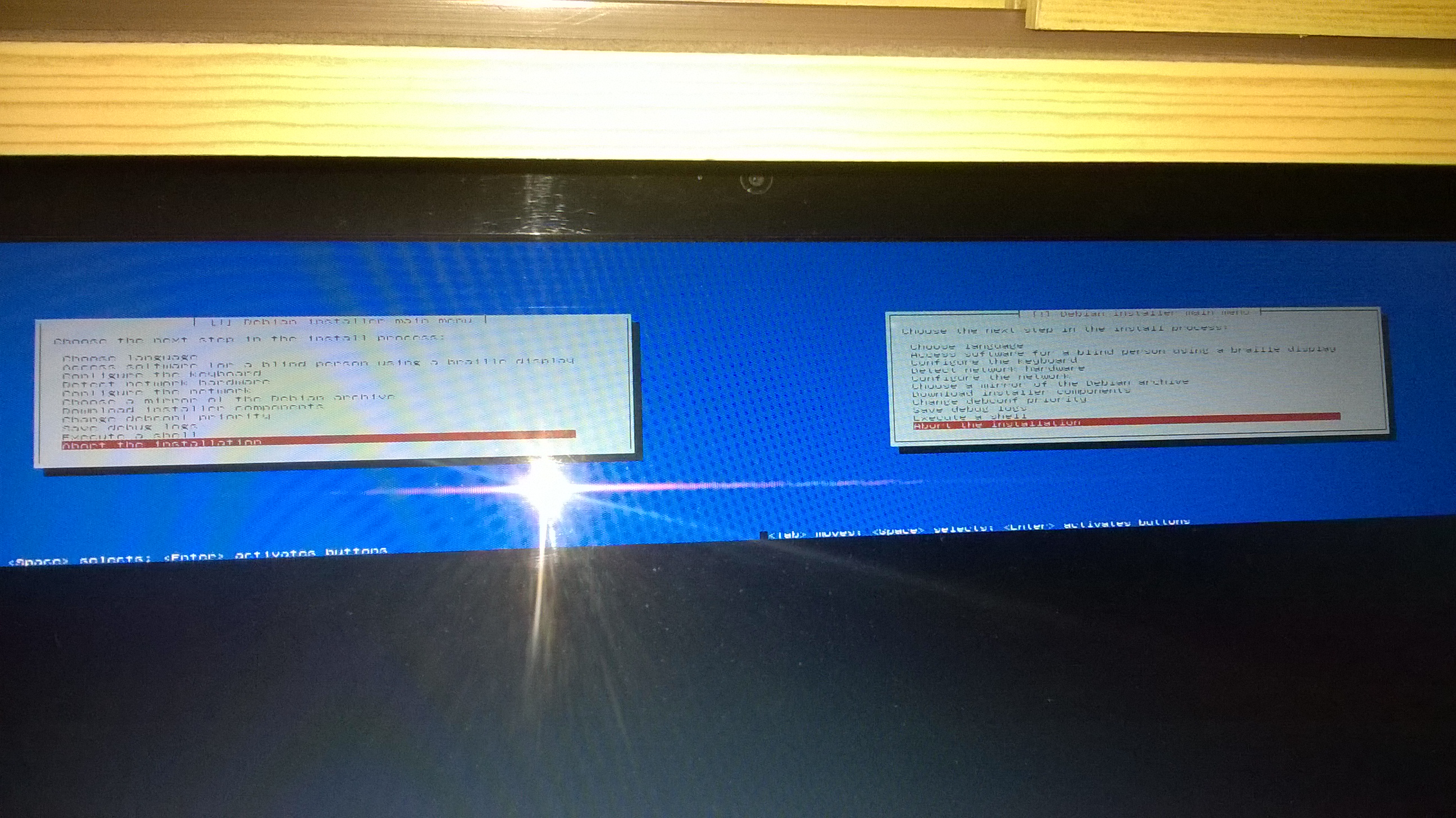Table des matières
Booter et configurer pc portable Toshiba Satellite P870-338 avec Debian
- Objet : Résoudre les différents problèmes rencontré avec Debian lié à ce modèle de pc
- Niveau requis :
- Commentaires : Réussir un démarrage en live usb de Debian, et paramètrer correctement le pc pour un fonctionnement optimal
- Débutant, à savoir : Utiliser GNU/Linux en ligne de commande, tout commence là !.

Introduction
L'installation de Debian est assez simple, mais parfois nous sommes face à des problèmes qui nous empêchent d'atteindre l'objectif visé, à savoir, installer Debian.
Ce présent tuto est destiné à résoudre les différents problèmes rencontrés avec ce modèle de pc (mais aussi tous les modèles de la série Satellite P870 P875 P850 P855 et Qosmio x870)
Pour mettre en situation de départ avec le problème initial, voilà une photo très parlante
Un démarrage sur le live usb catastrophique, qui nous empêche d'installer Debian dans des conditions décentes.
Étapes préliminaires pour préparer le pc
Tout d'abord nous allons devoir nous rendre dans le bios.
- Pour se faire, on éteint le pc.
- On garde enfoncé la touche F2 (on ne la tapote surtout pas) et on allume le pc.
- On arrive dans le bios.
- On se rend dans l'onglet Avancé
- On modifie le paramètre nommé Démarrage Rapide ou Fast Boot on le passe de Rapide à Normal
- Ensuite on va dans l'onglet Boot et on place USB en haut de liste donc en première position pour le démarrage (à l'aide de la touche F5)
- Et ensuite on enregistre le tout en appuyant sur F10 et le pc va redémarrer.
Préparation et démarrage sur la live USB
Maintenant que le bios est correctement configuré, on va pouvoir passer aux choses sérieuses.
- On éteint le pc à nouveau
- On branche notre clé usb (de préférence du coté ventilo donc côté droit, les 2 ports usb de ce côté ont une fonction vieille ce qui permet de les alimenter même si le pc est éteint et branché au secteur, ce qui nous permet d'être sur que notre clé usb soit bien détecté dès le boot du pc)
- On allume le pc, on le laisse se lancer (on doit voir le logo Toshiba apparaitre) et on touche à rien (ni F2, ni F12)
- Et quelques secondes + tard, la clé usb est bien démarrée, nous voilà sur l'écran d'accueil de l'installation de Debian, et magie, nous avons enfin un bel affichage et une lisibilité parfaite et agréable pour installer Debian dans de bonnes conditions

Tuto: Créer USB bootable
Installation de Debian
Là je ne ferais pas de tuto, ni d'explications, l'installation se passe sans soucis particuliers.
PROBLÈME RENCONTRÉ DEPUIS MARS 2017 ET TOUJOURS PAS RÉSOLU EN CE JOUR DU 5 DÉCEMBRE 2018 
Préférez l'installation via l'iso standard ou l'iso netinstall, ceux-ci ne posent aucun problème.
Pour l'installation, vous pouvez suivre ce tuto
ou pour les + courageux, ce tuto
Faire les derniers réglages concernant le réseau wifi et Ethernet
Après l'installation réussie de votre Debian, et si vous êtes connectés en wifi ou Ethernet, vous remarquerez que le réseau ne fonctionne pas, malgré que l'icône soit présent dans le panel, la connexion a notre box est impossible.
Ceci est dû au fait que l'on a changé les paramètres de démarrage dans le bios comme expliqué au début de ce présent tuto.
Donc on doit changer à nouveau quelques paramètres.
- On éteint donc le pc
- On garde enfoncé la touche F2 et on allume le pc
- On se retrouve à présent dans le bios
- On va dans l'onglet Avancé
- On modifie le paramètre nommé Démarrage Rapide ou Fast Boot on le passe de Normal à Rapide
- On appuie sur F10 pour enregistrer les changements
- Et le pc va redémarrer.
À présent la connexion réseau à notre box est possible. Vous aurez remarqué que lors du démarrage du pc, le logo Toshiba n'était pas présent, preuve que l'on est en Démarrage Rapide.
Mais pour Clonezilla, la manipulation pour contourner le bug est plus simple. Lors du boot, nous avons plusieurs options d'affichage. il suffit de choisir l'option d'affichage KMS et l'affichage sera parfaitement lisible
Ressources
Discussion sur le forum